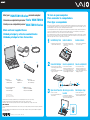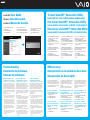2
1
Meet your
VGN-TXN10 Series
personal computer
Conozca su computadora personal
Serie VGN-TXN10
Conheça o seu computador pessoal
VGN-TXN10 Series
Main unit and supplied items
Unidad principal y artículos suministrados
Unidade principal e itens fornecidos
Install Battery Pack
1 Slide the battery pack into the battery
compartment until it clicks into place.
Connect AC Adapter
1 Plug one end of the power cord 1 into
the AC adapter 2 and the other end into
an AC outlet 3.
2 Plug the AC adapter cable into the DC IN
port 4 on the computer.
Open Lid and Power On
1 Lift the LCD screen lid.
2 Press the power button until the power
indicator turns on.
3
1
4
2
A
B
C
D
A Main unit
Unidad principal
Unidade principal
B AC adapter
Adaptador de CA
Adaptador CA
2-889-095-11 (1) © 2006 Sony Corporation Printed in Japan
The illustrations in this document may appear different from your model, depending on the country or area of your residency.
Es posible que las ilustraciones de este documento difieran de su modelo, según su país o región de residencia.
As ilustrações contidas neste documento podem parecer diferentes do seu modelo, dependendo do país ou da região onde você reside.
¡IMPORTANTE!
Por favor lea detalladamente este manual de instrucciones antes de conectar y operar este equipo. Recuerde que un mal uso de su aparato podria anular la
garantia.
Por favor, leia detalhadamente este manual de instrucoes antes de conectar e utilizar o computador. Lembre-se que uma ma utilizacao do equipamento
podera invalidar a garantia.
To turn on your computer
Para encender la computadora
Para ligar o computador
Before starting your computer for the first time, do not connect any new hardware that did not originally come with your computer. Make sure to start up
your computer with only the supplied accessories connected and set up your system. Upon completion, connect one device (for example, a printer, an
external hard disk drive, a scanner, and so on) at a time, following the manufacturer’s instructions.
No conecte ningún hardware nuevo que no venga originalmente con la computadora antes del primer inicio. Asegúrese de iniciar la computadora sólo
con los accesorios suministrados conectados y configure el sistema. Una vez finalizado lo anterior, conecte un dispositivo (por ejemplo, impresora,
unidad de disco duro externa, escáner, etc.) a la vez, de acuerdo con las instrucciones del fabricante.
Antes de iniciar pela primeira vez o computador, não conecte nenhum hardware que originalmente não acompanhe o computador. Inicie o computador
apenas com os acessórios fornecidos conectados e configure o sistema. Após a conclusão, conecte um dispositivo por vez, por exemplo, impressora,
unidade de disco rígido externo, scanner, etc., seguindo as instruções do fabricante.
3
Instale la batería
1 Deslice la batería hacia el interior del
compartimiento de la batería hasta que
encaje en su lugar.
Conecte el adaptador de CA
1 Conecte un extremo del cable de
alimentación 1 al adaptador de CA 2 y
el otro extremo a una toma de CA 3.
2 Conecte el cable del adaptador de CA en
el puerto DC IN 4 de la computadora.
Abra la tapa y encienda
la unidad
1 Levante la tapa de la pantalla LCD.
2 Pulse el botón de encendido hasta que el
indicador de encendido se ilumine.
C Power cord
Cable de alimentación
Cabo de alimentaçã
D Rechargeable battery pack
Batería recargable
Bateria recarregável
E WWAN connector cap *
Tapa del conector WWAN *
Tampa do conector WWAN *
E
Instale a bateria
1 Deslize a bateria no compartimento até
ela se encaixar no lugar.
Conecte o adaptador CA
1 Conecte uma ponta do cabo de
alimentaçã 1 ao adaptador CA 2 e a
outra ponta a uma tomada de CA 3.
2 Conecte o cabo do adaptador CA à porta
DC IN 4 do computador.
Abra a tampa e ligue
1 Levante a tampa da tela LCD.
2 Pressione o botão liga/desliga até a luz
indicadora de alimentação acender.
* On selected models only.
Sólo en modelos seleccionados.
Apenas em modelos selecionados.

Your computer is equipped with VAIO
®
Recovery, a utility program that recovers your
computer’s operating system and preinstalled
software to original factory-installed settings.
System and/or application recovery media are
not delivered with your computer.
For online information
about hard disk recovery:
1 Click Start > All Programs > VAIO
Support Central.
2 Click VAIO Documentation.
3 Click VAIO Recovery Guide.
To access the VAIO
Recovery utility from the
Windows
®
XP operating
system:
1 Click Start > All Programs > VAIO
Recovery.
2 Click VAIO Recovery.
Su computadora tiene instalado VAIO
®
Recovery,
programa utilitario que restablece el sistema
operativo de la computadora y el software
preinstalado a los valores originales instalados
de fábrica.
El sistema y/o medio de recuperación de
aplicaciones no vienen con la computadora.
Para obtener información en
línea acerca de la
recuperación del disco duro:
1 Haga clic en Inicio > Todos los programas >
VAIO Support Central.
2 Haga clic en Documentación de VAIO.
3 Haga clic en Guía de la Recuperación.
Para acceder al programa
utilitario VAIO Recovery
desde el sistema operativo
Windows
®
XP:
1 Haga clic en Inicio > Todos los programas >
VAIO Recovery.
2 Haga clic en VAIO Recovery.
HDD recovery
Recuperación de la unidad de disco duro
Recuperação do disco rígido
1 Haga clic en Inicio > Todos los
programas > VAIO Support Central.
2 Haga clic en Documentación de VAIO.
3 Haga clic en Guía de Usuario de VAIO.
1 Click Start > All Programs > VAIO
Support Central.
2 Click VAIO Documentation.
3 Click VAIO User Guide.
Locate the
User Guide
Ubique la
Guía del usuario
Localize o
Manual do Usuário
1 Clique em Iniciar > Programas > VAIO
Support Central.
2 Clique em VAIO Documentation.
3 Clique em VAIO User Guide.
Este computador está equipado com o VAIO
®
Recovery, um utilitário que recupera o sistema
operacional e o software pré-instalado do
computador com as configurações de fábrica.
As mídias de recuperação do sistema e/ou de
aplicativo não são fornecidas com o
computador.
Para obter informações on-
line sobre a recuperação do
disco rígido:
1 Clique em Iniciar > Programas > VAIO
Support Central.
2 Clique em VAIO Documentation.
3 Clique em VAIO Recovery Guide.
Para acessar o utilitário
VAIO Recovery no sistema
operacional Windows
®
XP:
1 Clique em Iniciar > Programas > VAIO
Recovery.
2 Clique em VAIO Recovery.
Troubleshooting
Resolución de problemas
Solução de problemas
To start SmartWi™ Connection Utility
(selected U.S. and Latin America models only)
Para
iniciar SmartWi™ Connection Utility
(sólo en modelos seleccionados en EE.UU. y Latinoamérica)
Para iniciar o SmartWi™ Connection Utility
(apenas modelos selecionados dos E.U.A e da América Latina)
1 Click the SmartWi Connection Utility icon
in the taskbar to launch the SmartWi
Connection Utility.
2 To launch the WWAN Connection
Manager, click the wireless carrier button.
3 Go through the activation wizard to activate
your WWAN device.
The SmartWi Connection Utility Guide
provides detailed information on how to use
the SmartWi Connection Utility.
1 Click Start > All Programs > VAIO
Support Central.
2 Click VAIO Documentation.
3 Click SmartWi Connection Utility Guide.
1 Haga clic en el icono SmartWi Connection
Utility en la barra de tareas para iniciar
SmartWi Connection Utility.
2 Para iniciar el WWAN Connection Manager,
haga clic en el botón del portador inalámbrico.
3 Siga al asistente de activación para activar el
dispositivo WWAN.
La SmartWi Connection Utility Guide le
proporcionará información detallada acerca de
cómo usar la SmartWi Connection Utility.
1 Haga clic en Inicio > Todos los programas >
VAIO Support Central.
2 Haga clic en Documentación de VAIO.
3 Haga clic en SmartWi Connection Utility
Guide.
1 Clique no ícone do SmartWi Connection
Utility na barra de tarefas para iniciar o
SmartWi Connection Utility.
2 Para iniciar o WWAN Connection Manager,
clique no botão do transportador sem fio.
3 Percorra o assistente de ativação para ativar
o dispositivo WWAN.
O SmartWi Connection Utility Guide fornece
informações detalhadas sobre como usar o
SmartWi Connection Utility.
1 Clique em Iniciar > Programas > VAIO
Support Central.
2 Clique em VAIO Documentation.
3 Clique em SmartWi Connection Utility
Guide.
What should I do if my
computer does not start?
The power indicator on your computer is off when the
computer is not securely attached to a source of
power. Make sure the computer is plugged into the AC
adapter and the adapter is plugged into an outlet. If
you are using battery power, make sure the battery
pack is installed properly and charged. You may check
the power source by disconnecting the AC adapter and
removing the battery pack. Wait three to five minutes
before reattaching the AC adapter and reinstalling the
battery pack.
Additional suggestions included:
■
If your computer is plugged into a power strip or an
uninterruptible power supply (UPS), make sure the
power strip or UPS is turned on and working.
■ If your computer is connected to an external
display, such as a multimedia monitor, make sure
the display is plugged into a power source and
turned on. The brightness and contrast controls
may need to be adjusted. See the manual that came
with your display for more information.
■ If your computer is starting from a floppy disk,
eject the disk from the floppy disk drive (if
applicable).
■ If you notice condensation on your computer, do
not use the computer for at least one hour. Conden-
sation may cause the computer to
malfunction.
¿Qué debo hacer si la
computadora no se inicia?
El indicador de encendido de la computadora está
apagado cuando no está conectada a una fuente de
alimentación en forma segura. Asegúrese de que la
computadora esté conectada al adaptador de CA y que el
adaptador esté conectado a una toma de corriente. Si está
usando energía de la batería, asegúrese de que esté
correctamente instalada y cargada. Puede verificar la
fuente de alimentación al desconectar el adaptador de CA
y retirar la batería. Espere de tres a cinco minutos antes
de volver a conectar el adaptador de CA y reinstalar la
batería.
Sugerencias adicionales:
■
Si la computadora está conectada a una regleta o fuente
de alimentación ininterrumpida (UPS), asegúrese de
que la regleta o UPS esté encendida y funcionando.
■ Si la computadora está conectada a una pantalla
externa, como un monitor multimedia, asegúrese de
que la pantalla esté conectada a una fuente de
alimentación y que esté encendida. Es posible que
deba ajustar los controles de brillo y contraste.
Consulte el manual que viene con la pantalla para
obtener más información.
■ Si la computadora se está iniciando desde un disquete,
retire el disco de la unidad (si corresponde).
■ Si observa condensación en la computadora, no la use
durante una hora por lo menos. La condensación
puede causar una falla de funcionamiento en la
computadora.
O que fazer quando o
computador não inicia?
A luz indicadora de alimentação do computador fica apagada
quando o computador não está firmemente conectado a uma
fonte de alimentação. Verifique se o computador está
conectado ao adaptador CA e se o adaptador está ligado a
uma tomada. Se estiver sendo usada a energia da bateria,
verifique se a bateria está instalada corretamente e se está
carregada. Você pode verificar a fonte de alimentação
desconectando o adaptador CA e removendo a bateria.
Aguarde de três a cinco minutos para reconectar o adaptador
CA e reinstalar a bateria.
Sugestões adicionais:
■
Se o computador estiver conectado a um filtro de linha ou
a um no-break (UPS), verifique se o filtro de linha ou o no-
break está ligado e funcionando.
■ Se o computador estiver conectado a um monitor externo,
por exemplo, monitor de multimídia, verifique se esse
monitor está conectado a uma fonte de alimentação e se
está ligado. Talvez seja necessário ajustar os controles de
brilho e de contraste. Consulte o manual fornecido com o
monitor para obter mais informações.
■ Se o computador estiver sendo iniciado a partir de um
disco flexível, ejete o disco da unidade de disco flexível
(se aplicável).
■ Se você observar uma condensação no computador, não
o utilize por uma hora, pelo menos. A condensação pode
causar o funcionamento incorreto do computador.
Condensation may cause the computer to
malfunction.
-
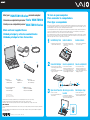 1
1
-
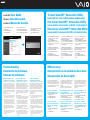 2
2
Sony VGN-TXN15BP Guia rápido
- Tipo
- Guia rápido
- Este manual também é adequado para
em outros idiomas
- español: Sony VGN-TXN15BP Guía de inicio rápido
- English: Sony VGN-TXN15BP Quick start guide
Artigos relacionados
-
Sony VGN-TZ15AN Guia rápido
-
Sony VGN-TT130N Guia rápido
-
Sony VGN-P688E/G Guia rápido
-
Sony VGN-SR530A Manual do proprietário
-
Sony VGN-SR450A Manual do usuário
-
Sony VGN-NW210AE Manual do proprietário
-
Sony VGN-Z870A Manual do proprietário
-
Sony VGN-TZ185N/WC Guia rápido
-
Sony VPCM120AB Manual do proprietário
-
Sony VPCP110JB Manual do proprietário